win7 64비트에서 python3.6.5를 설치하는 방법
- php中世界最好的语言원래의
- 2018-04-09 11:29:088200검색
이번에는 win7 64-bit에서 python3.6.5를 설치하는 방법을 알려드리겠습니다. win7 64-bit에서 python3.6.5를 설치할 때 주의사항은 무엇입니까?
Python 설치 튜토리얼을 모든 사람과 공유하세요.
1. Python 설치
1. 먼저 다운로드할 웹사이트에 들어가세요. 링크를 클릭해서 열고(또는 직접 URL을 입력하세요), 아래 그림과 같이 빨간색으로 동그라미 친 부분을 선택해서 다운로드하세요. .
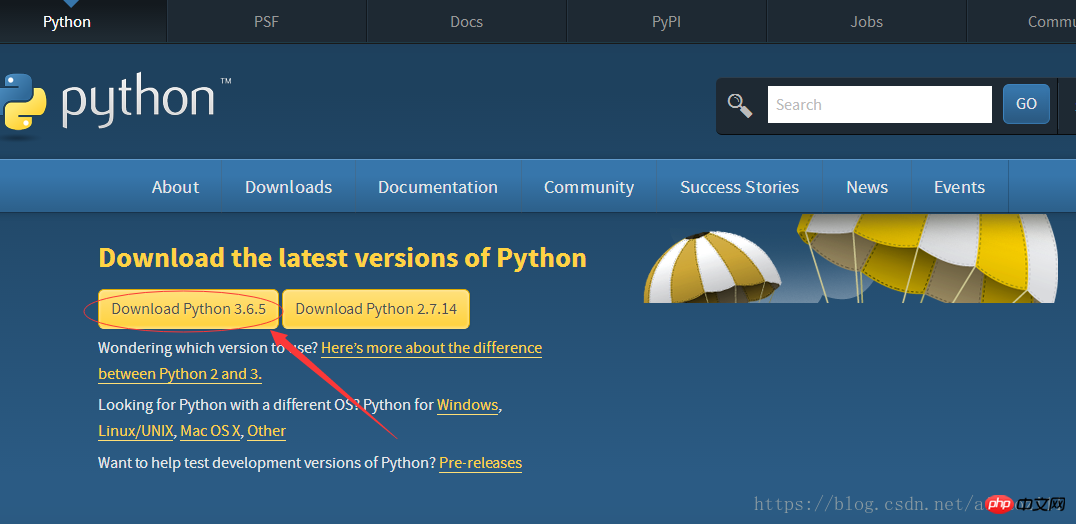
2. 다운로드가 완료되면 아래 그림과 같이 됩니다
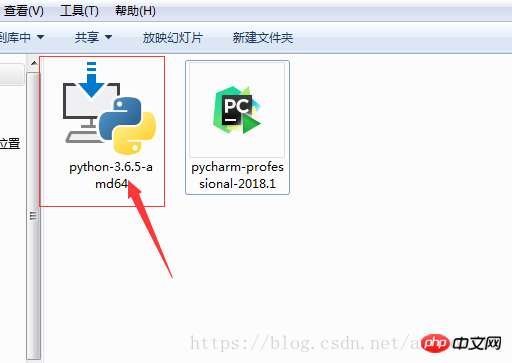
3. 아래와 같이 설치하려는 exe 파일을 더블클릭하여 동그라미 친 부분에 맞게 설정합니다. . 체크박스를 선택한 후 사용자 지정을 클릭하면 다음 단계로 진행됩니다.
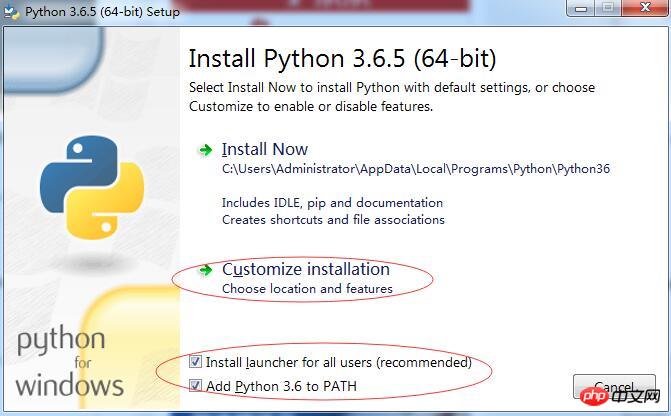
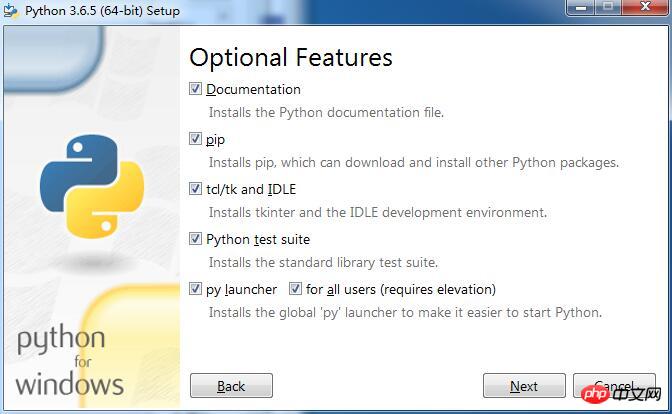
4. 위 그림의 경우 찾아보기를 통해 설치 경로를 사용자 정의하거나 직접 설치를 클릭할 수 있습니다. 설치를 클릭하면 설치가 완료됩니다.
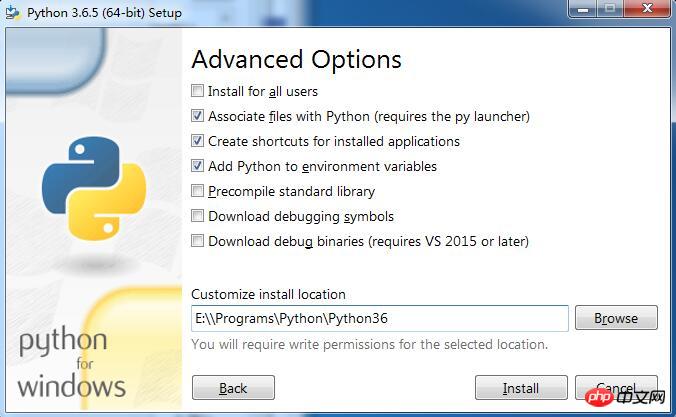 5. Python이 성공적으로 설치되었는지 확인하려면 명령 창에 python을 입력하여 아래 첫 번째 그림의 정보가 표시되면 두 번째 그림의 정보가 성공했다는 의미입니다. 그림이 표시되면 오류가 발생했다는 의미입니다.
5. Python이 성공적으로 설치되었는지 확인하려면 명령 창에 python을 입력하여 아래 첫 번째 그림의 정보가 표시되면 두 번째 그림의 정보가 성공했다는 의미입니다. 그림이 표시되면 오류가 발생했다는 의미입니다.
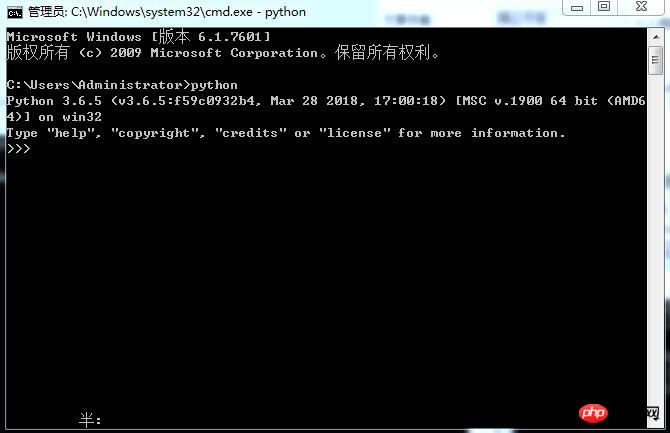

1. 실행 시작 시 cmd 명령을 실행하고, dos 모드로 들어가서 python을 입력하면 python 대화형 환경에 들어갈 수 있습니다.
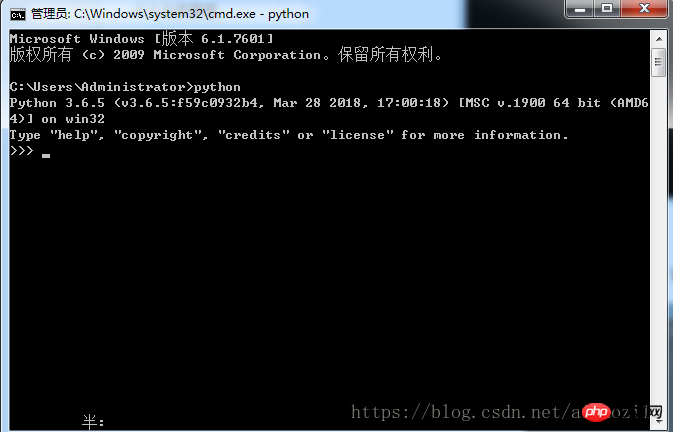 2. IDLE 인터페이스로 이동
2. IDLE 인터페이스로 이동
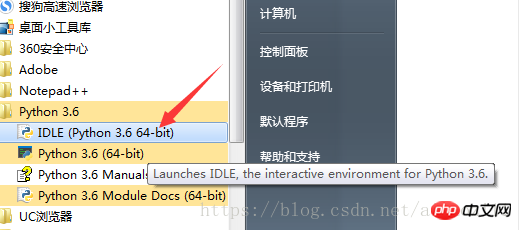
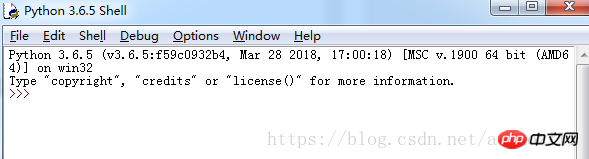 3.대규모 프로그램을 작성할 때는 특정 Python 파일로 이동해야 합니다. python 파일은 .py이므로 새 텍스트 파일을 만든 다음 접미사 확장자를 .py로 변경한 다음
3.대규모 프로그램을 작성할 때는 특정 Python 파일로 이동해야 합니다. python 파일은 .py이므로 새 텍스트 파일을 만든 다음 접미사 확장자를 .py로 변경한 다음
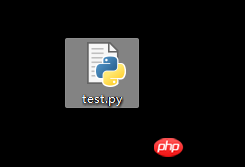
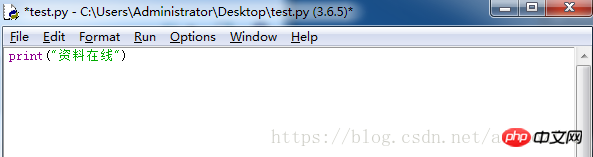 마지막으로 메뉴의 실행에서 모듈 실행을 선택하여 실행할 수 있습니다. 단축키는 다음과 같습니다. F5.
마지막으로 메뉴의 실행에서 모듈 실행을 선택하여 실행할 수 있습니다. 단축키는 다음과 같습니다. F5.
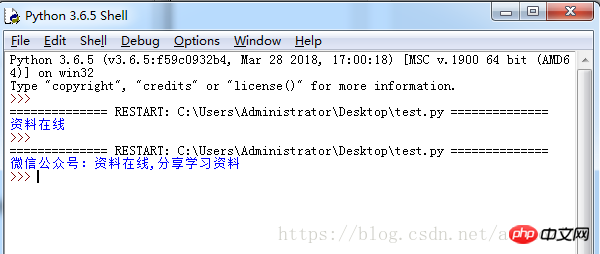 직접 설치하는 건 처음이라 아직 해결해야 할 문제가 많습니다.
직접 설치하는 건 처음이라 아직 해결해야 할 문제가 많습니다.
설치 프로세스, 실행 시 프롬프트:
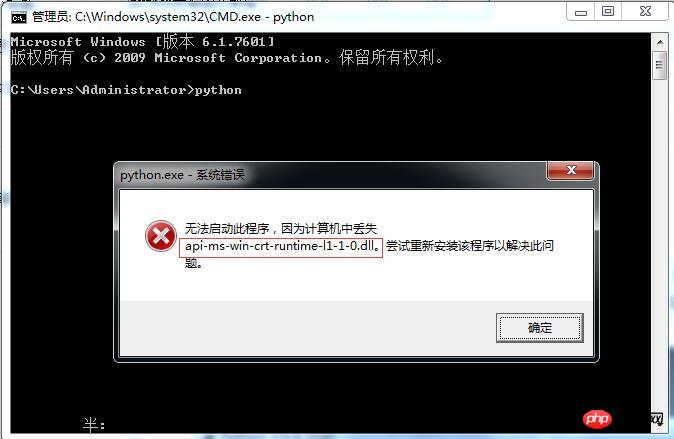
해결책 은 다음과 같습니다. (1) C:WindowsSysWOW64의 api-ms-win-crt-runtime-l1-1-0을 넣습니다. .dll이 삭제되었습니다.
(2) api-ms-win-crt-runtime-l1-1-0.dll 재설치(실제로는 VC redit.exe에 있음)
VC redit.exe 프로그램 설치해결책 VC의 프로그램입니다: VC redit.exe 다운로드 링크
다운로드 및 설치가 완료되면 두 디렉터리 모두에서 사용할 수 있으며 컴퓨터를 다시 시작하면 정상적으로 실행됩니다.
파이썬을 처음 접하고, 아직 배울게 많아서 먼저 기록해두겠습니다. 다음 기사에서는 pip 설치 튜토리얼을 정리할 것입니다.
작은 추가 사항도 있습니다:
EOL 문자열 리터럴을 검색하는 동안 이 예외가 발생한 이유는 다음과 같습니다. 이 예외가 발생한 이유는 string이므로 따옴표가 쌍으로 표시되지 않습니다.
원본 링크를 열면 수집할 건조물이 있습니다.
이 기사의 사례를 읽은 후 방법을 마스터했다고 생각합니다. 더 흥미로운 정보를 보려면 PHP 중국어 웹사이트의 다른 관련 기사를 주목하세요!
추천 도서:
파이썬이 데이터를 업데이트하기 위해 mysql을 호출하는 방법
위 내용은 win7 64비트에서 python3.6.5를 설치하는 방법의 상세 내용입니다. 자세한 내용은 PHP 중국어 웹사이트의 기타 관련 기사를 참조하세요!

